Valamilyen oknál fogva a laptopgyártók nem jelzik, hogy melyik Wi-Fi adapter van telepítve ehhez vagy ahhoz a laptopmodellhez. És ez az információ biztosan nem lenne felesleges. Különösen akkor, ha a gyártó weboldala több különböző illesztőprogramot tartalmaz a Wi-Fi adapterhez (a vezeték nélküli modulok különböző gyártói számára). És hogy a felhasználó hogyan tudja meghatározni, hogy melyik illesztőprogramot töltse le, nem világos. Talán vannak olyan laptopok, amelyek jelzik a Wi-Fi modul gyártóját és modelljét, de a legtöbb esetben ilyen információk nincsenek meg. Mint a laptop specifikációiban.
Ebben a cikkben részletesen bemutatom, hogyan lehet megtudni a laptopba telepített Wi-Fi modul gyártóját és modelljét. És amikor már rendelkezik információval a gyártóról és a modellről, letöltheti az illesztőprogramot. Lehetséges, hogy az illesztőprogramok már telepítve vannak a laptopra, a Wi-Fi működik, és ezekre az információkra más célokra van szüksége. Például annak érdekében, hogy a Wi-Fi modult kicserélje egy másikra.
Ezeknek az információknak a legegyszerűbb módja (feltéve, hogy az illesztőprogramok telepítve vannak és minden működik) legegyszerűbb az eszközkezelőbe menni és megnézni a vezeték nélküli adapter nevét. Az Eszközkezelő gyors megnyitásához általában a Win + R billentyűparancsot és a devmgmt.msc parancsot használom. Meghívjuk a "Futtatás" ablakot egy billentyűkombinációval, másoljuk a parancsot és kattintsunk az OK gombra. Ezután lépjen a "Hálózati adapterek" fülre, és keresse meg ott a Wi-Fi adapterünket. A neve általában a WLAN vagy vezeték nélküli szót tartalmazza.

Amint láthatja, a laptopomban van egy Intel (R) kétsávos Wireless-AC 3160 Wi-Fi modul. Most már ismerjük az eszköz gyártóját és modelljét. De mivel általában a fő cél az illesztőprogram meghatározása az illesztőprogramok megkereséséhez és telepítéséhez, ez a módszer nem felel meg nekünk.
Hogyan állapítható meg a laptopon lévő Wi-Fi modul gyártója és modellje?
Ha Wi-Fi illesztőprogramot keres, akkor először ajánlom, hogy nézze meg az illesztőprogramokat a laptop gyártója webhelyén. A laptopjának van egy adott modellje. Mindenképpen fel kell tüntetni a laptop alján. Látogasson el a gyártó webhelyére, adja meg a laptop modelljét a webhelykeresésben, és tekintse meg az eredményeket. A készüléknek rendelkeznie kell egy oldallal, amely képes letölteni az összes illesztőprogramot. Talán egy illesztőprogram lesz a WLAN adapterhez (egy gyártóhoz). Töltse le és telepítse.
Erről a következő cikkekben írtam:
- Az illesztőprogramok telepítése a Wi-Fi adapterre a Windows 7 rendszerben
- Illesztőprogram Wi-Fi-hez és LAN-hoz az Acer laptophoz
- Hogyan lehet letölteni a Wi-Fi illesztőprogramot a Lenovo laptophoz
- Hogyan telepítsük a Wi-Fi adapter illesztőprogramját az ASUS laptopra
Ha ez az információ nem hasznos az Ön számára, vagy nem felel meg Önnek, olvassa el a cikket.
HWVendorDetection
Néha csak meg kell találnunk a laptopba telepített Wi-Fi modul gyártóját. Ez a HWVendorDetection programmal történhet. Nem egyszer írtam róla cikkeimben. Az egyetlen hátrány, hogy nem tudja meghatározni a vezeték nélküli LAN gyártót az összes laptopon. De megpróbálhatja.
Töltse le a HWVendorDetection ebből a hivatkozásból, és futtassa. És ha szerencséje van, a laptopjába telepített vezeték nélküli modul gyártóját a "Vezeték nélküli LAN" szemközti program jelzi.
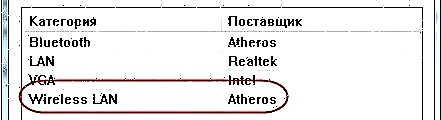
Ha ez a módszer nem működött, akkor lépjen tovább.
A berendezés azonosítója határozza meg
Az eszközkezelőben (hogyan kell megnyitni, azt a cikk elején írtam) legyen egy "Egyéb eszközök" fül, és legyen a Wi-Fi modulunk. Nevezhető másképp. De általában valami olyasmi, mint "802.11 n WLAN", "Hálózati vezérlő" (de lehet hálózati kártya is) stb. Nyissa meg a tulajdonságait.

A "Részletek" lapon válassza a "Berendezésazonosító" lehetőséget a listában, és másolja az első sort.
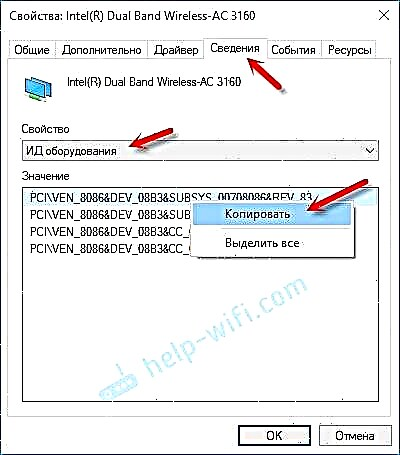
Ezután megyünk a https://devid.info/ oldalra
Illessze be a másolt kódot a keresősávba. Ezután meg kell rövidíteni a kódot (távolítson el egy darabot a végéről). Kezdetben "PCI VEN_8086 & DEV_08B3 & SUBSYS_00708086 & REV_83" volt. Távolítsa el a kódot a végéről, és csak a "PCI VEN_8086 & DEV_08B3 &" maradjon meg. Kattintson a keresés gombra.
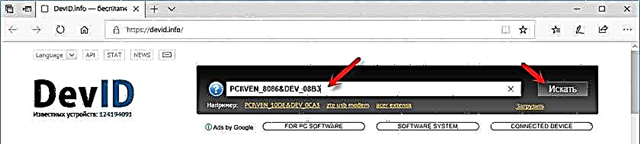
Látjuk, hogy a webhely észlelte a Wi-Fi modulunkat. Ez az Intel (R) kétsávos vezeték nélküli-AC 3160.
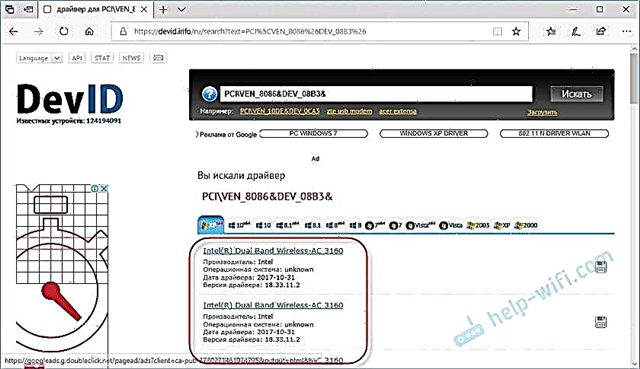
Sőt, azonnal letölthetjük az illesztőprogramot erről a webhelyről. Erről bővebben a "Hálózati vezérlő" és az "USB2.0 WLAN" illesztőprogramjának letöltéséről írtam.
De jobb letölteni a laptop gyártójának weboldaláról. Már ismerjük a Wi-Fi modul gyártóját. Az én esetemben ez az Intel.
Egyéb módszerek
És még néhány megoldás, amely valahogy segíthet:
- Nézze meg a laptop alján található matricákon feltüntetett információkat. Talán a gyártó feltüntette a Wi-Fi adapter modelljét. A WLAN és a Wireless vezérelje.
- Végső megoldásként szétszerelheti a laptopot, és az összes információt közvetlenül a Wi-Fi modulon láthatja.
 De nincs garancia arra, hogy még maga a modul is tartalmazza a szükséges információkat. Például az én esetemben a laptopra telepített modulon csak a sorozatszámot és a MAC címet jelölték meg.
De nincs garancia arra, hogy még maga a modul is tartalmazza a szükséges információkat. Például az én esetemben a laptopra telepített modulon csak a sorozatszámot és a MAC címet jelölték meg.
Ha egyik megoldás sem segített abban, hogy megtudja, melyik Wi-Fi van telepítve a laptopba, akkor lehet, hogy a modul meghibásodott, vagy nincs csatlakoztatva (egyáltalán nincs ott). Ebben az esetben kíváncsi lehet a beépített Wi-Fi modul cseréjére.
Esetét részletesen leírhatja a megjegyzésekben is, és megpróbálok javaslatot tenni valamire. És tanácsos azonnal csatolni egy képernyőképet az eszközkezelőből, amikor a "Hálózati adapterek" és az "Egyéb eszközök" fülek meg vannak nyitva.

 De nincs garancia arra, hogy még maga a modul is tartalmazza a szükséges információkat. Például az én esetemben a laptopra telepített modulon csak a sorozatszámot és a MAC címet jelölték meg.
De nincs garancia arra, hogy még maga a modul is tartalmazza a szükséges információkat. Például az én esetemben a laptopra telepített modulon csak a sorozatszámot és a MAC címet jelölték meg.









